
كيفية ترجمة وثيقة Vordvian إلى تنسيق صورة JPG وحفظ؟
ستحكي المقال كيف يتم تحويل المستند "Word" إلى JPEG.
يسأل المستخدمون عن كيفية ترجمة المستند " كلمة.»بتنسيق jpg صورة وحفظ؟ يتم ذلك بسيطة جدا. من حيث المبدأ، يمكننا استخدام العديد من الطرق في هذه الحالة، ولكن أولا دعنا نقول بضع كلمات حول ما هو ضروري لما هو عليه.
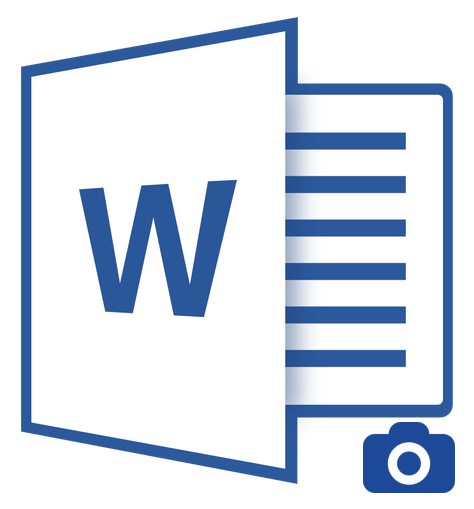
نقل محتويات المستند "Word" إلى ملف JPG
تحويل المستند " كلمة.ستكون هناك حاجة JPG في حالات مختلفة. على سبيل المثال، تحتاج إلى إدراج صورة مع صورة النص إلى أي مستند آخر. غالبا ما يحتاج بعض المستخدمين إلى تحميل الصور باستخدام نص إلى الموقع، لأنهم لا يريدون أي شخص لنسخ هذا النص.
في بعض الأحيان يحتاج الناس إلى صورة مع نص لوضعه على سطح المكتب من الكمبيوتر. في جميع الحالات المحددة، يجب عرض النص في الصورة، ومن الممكن القيام بذلك عن طريق النقل كلمة."وثيقة في ملف JPG، ما سيتم مناقشته أدناه.
كيف يترجم المستند "Word" إلى تنسيق JPG وحفظه؟
لذلك، نعطي عدة طرق لتنفيذ مثل هذه العملية.
نحن نستخدم أداة مقص
الشخص الذي يستخدم نظام التشغيل " ويندوز 7."وما فوق، ربما يعرف أن هذا البرنامج الافتراضي مبني عليه باسم" مقص».
مع ذلك، يمكنك لقطة شاشة Screenshot وحفظ الصورة بتنسيق JPEG وليس فقط. لديك أيضا القدرة على تصوير الجزء الضروري فقط من الشاشة، والتي ستكون مفيدة بالنسبة لنا لنوع نقل الصورة من المستند " كلمة.»في ملف JPG. للقيام بذلك، دعونا نفعل ما يلي:
- فتح " كلمة.»وثيقة تحتاج إلى ترجمة إلى صورة JPG، وتوسيع نطاقه على نصها بحيث يصلح بالكامل على الشاشة.
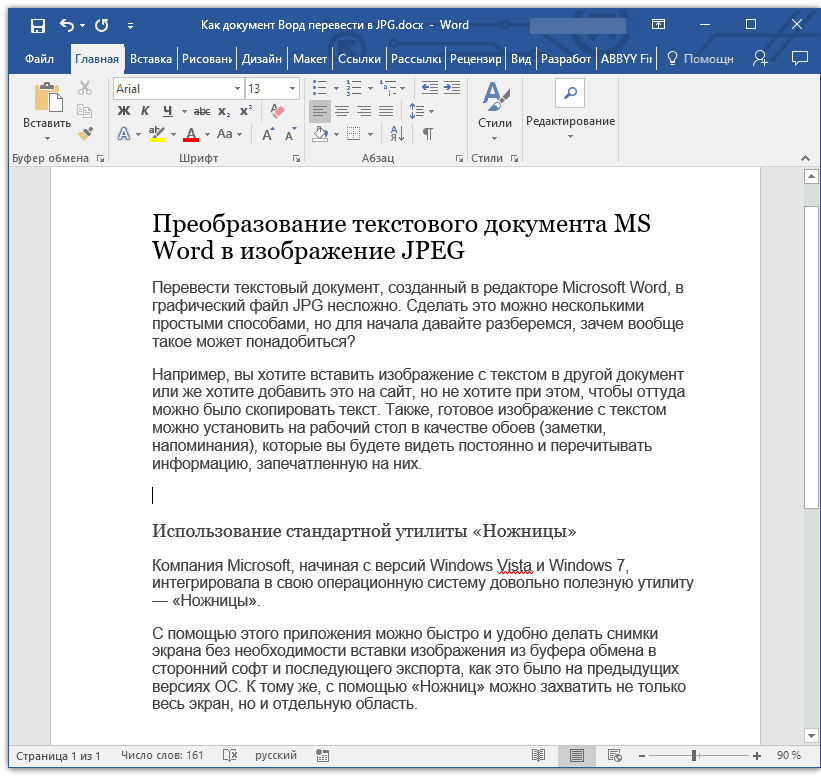
نقل محتويات المستند "Word" إلى ملف JPG
- التالي في القائمة " بداية»في شريط البحث، اكتب" مقص"، وبعد ذلك سيعطي البحث البرنامج ذي الصلة.
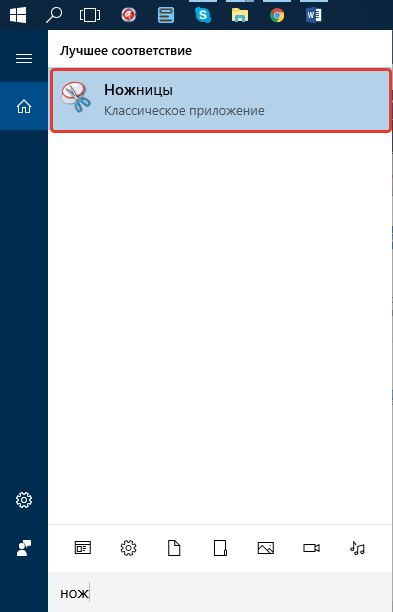
نقل محتويات المستند "Word" إلى ملف JPG
- بعد ذلك، قم بتشغيل البرنامج " مقص" في نافذته بالقرب من الزر " يخلق»انقر على السهم الأسود، وفي القائمة" فتح "، انقر فوق" العنصر " مستطيل».
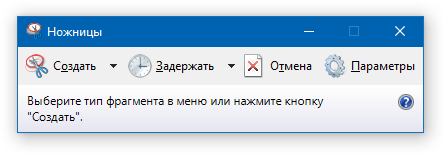
نقل محتويات المستند "Word" إلى ملف JPG
- الآن يمكنك تسليط الضوء على المنطقة مع النص في المستند " كلمة."، الذي تحتاج إلى التقاط صورة.
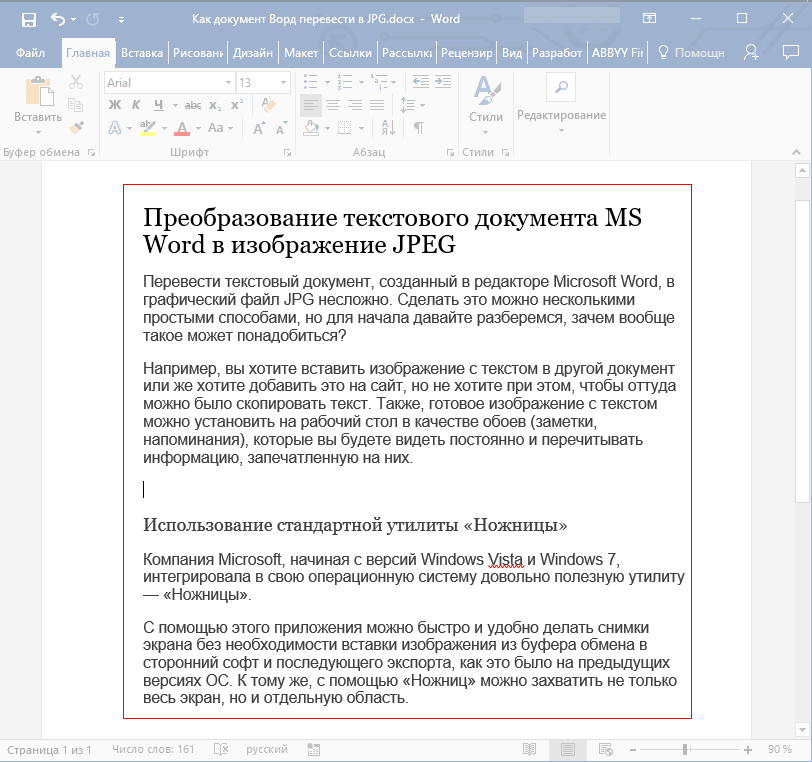
نقل محتويات المستند "Word" إلى ملف JPG
- بعد تحديد Screenshot المستند تظهر في نافذة البرنامج
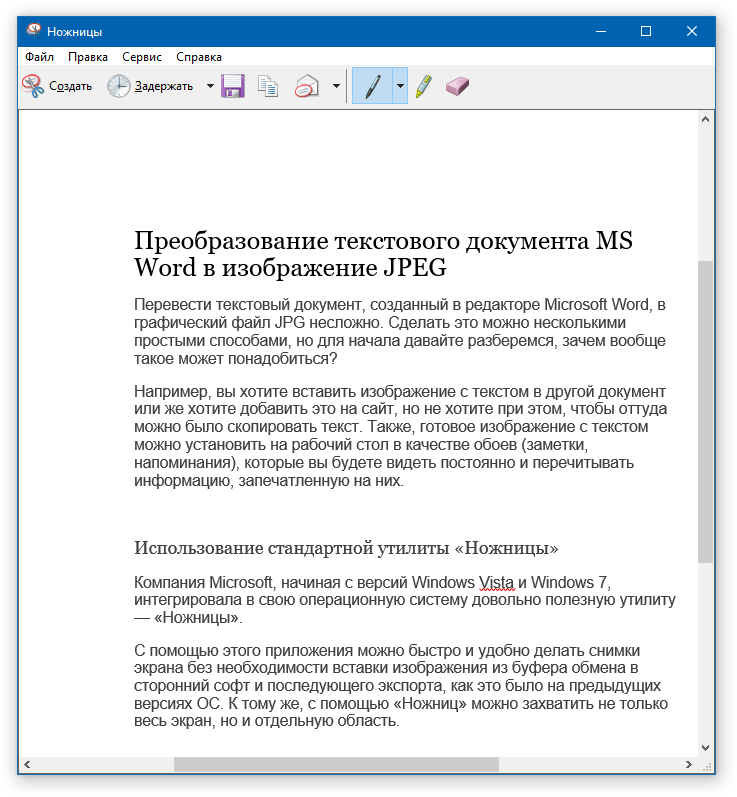
نقل محتويات المستند "Word" إلى ملف JPG
- في الزاوية اليسرى العليا، انقر فوق " ملف"، ثم انقر فوق" حفظ باسم"، حدد التنسيق" jpg."وتعيين مكان ستحفظ فيه صورة. تعال مع اسم الملف وانقر فوق " يحفظ».
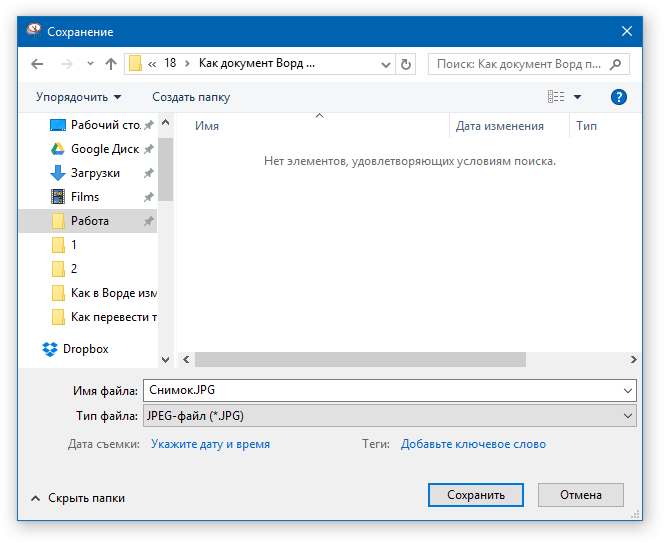
نقل محتويات المستند "Word" إلى ملف JPG
- هذا كل شئ. مثل هذه الطريقة الماكرة التي تمكنا من تأجيل معلومات من المستند " كلمة.»في ملف JPG.
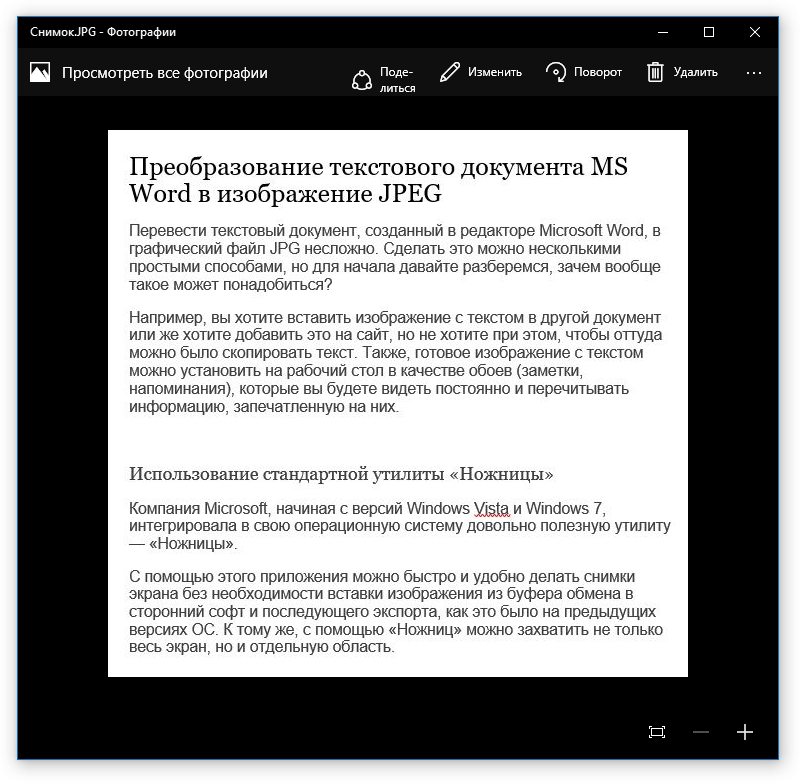
نقل محتويات المستند "Word" إلى ملف JPG
نستخدم الأداة المساعدة "الطلاء"
إذا كان لديك إصدار أقدم من نظام التشغيل، بدلا من " ويندوز 7."، ثم التعليمات السابقة لن تناسبك. في حالتك، يمكنك استخدام البرنامج " رسم." اتخذ ما يلي:
- يركض " كلمة.»Document، النص الذي تريد نقله إلى الصورة JPG. تحجيم النص الذي يشعر به بالكامل على الشاشة.
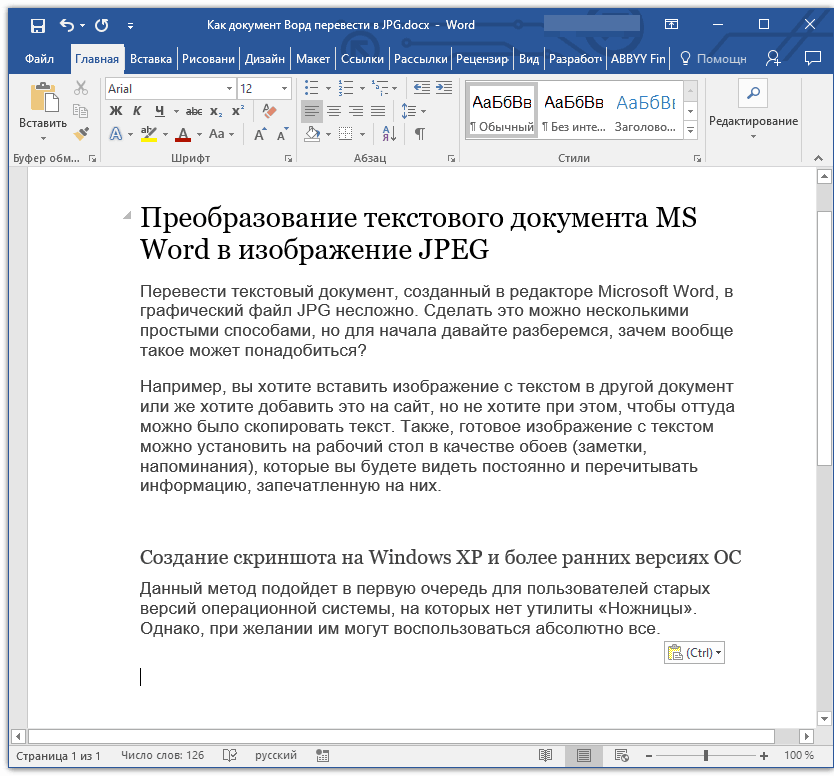
نقل محتويات المستند "Word" إلى ملف JPG
- بعد ذلك، انقر فوق " شاشة الطباعة."(نجعل لقطة شاشة للشاشة - سيتم حفظها في المخزن المؤقت Exchange) وتشغيل البرنامج" رسم." - على القائمة " بداية»في شريط البحث، أدخل" رسم.سيتم عرض أيقونة البرنامج في القمة.
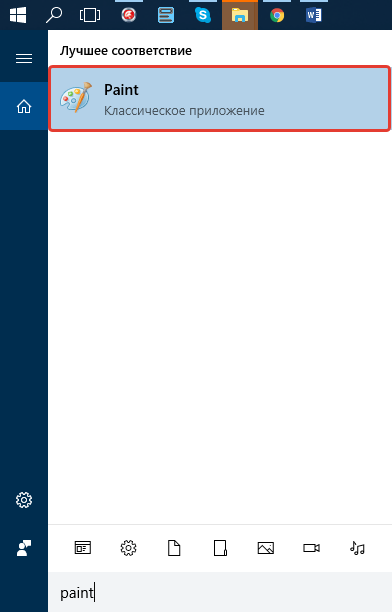
نقل محتويات المستند "Word" إلى ملف JPG
- بعد فتح البرنامج، نحتاج إلى نسخ لقطة الشاشة التي فعلناها. نقل الصورة إلى البرنامج يمكن الضغط في وقت واحد " كنترول"و" الخامس.».
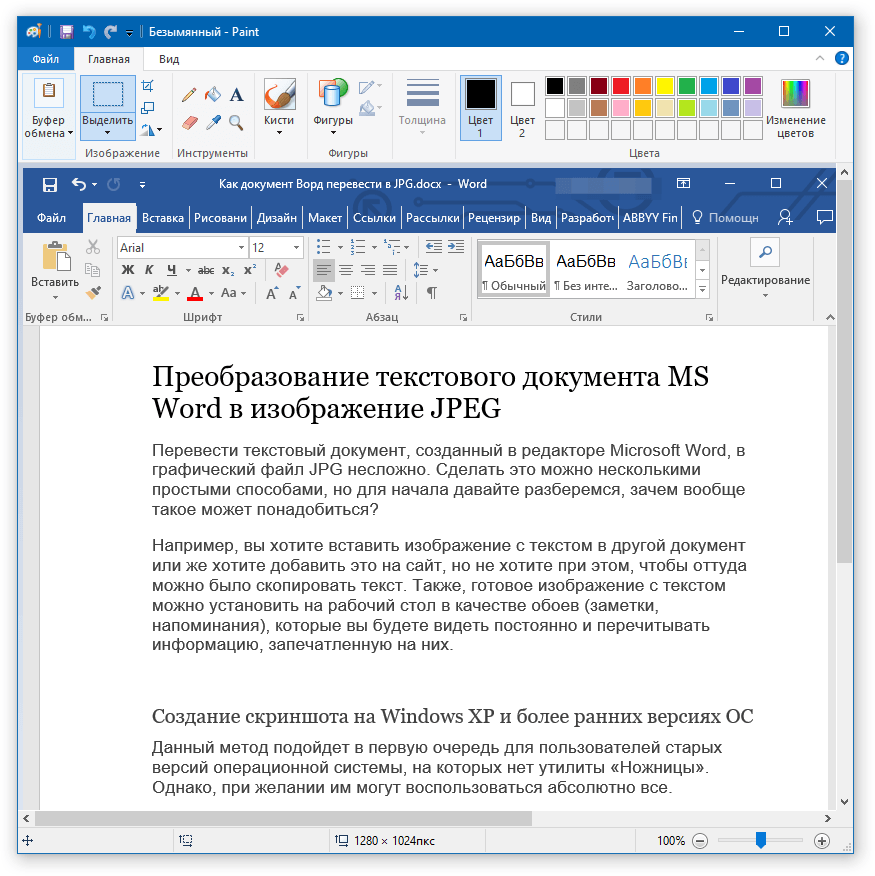
نقل محتويات المستند "Word" إلى ملف JPG
- يمكن تحرير الصورة عن طريق قطع حواف إضافية
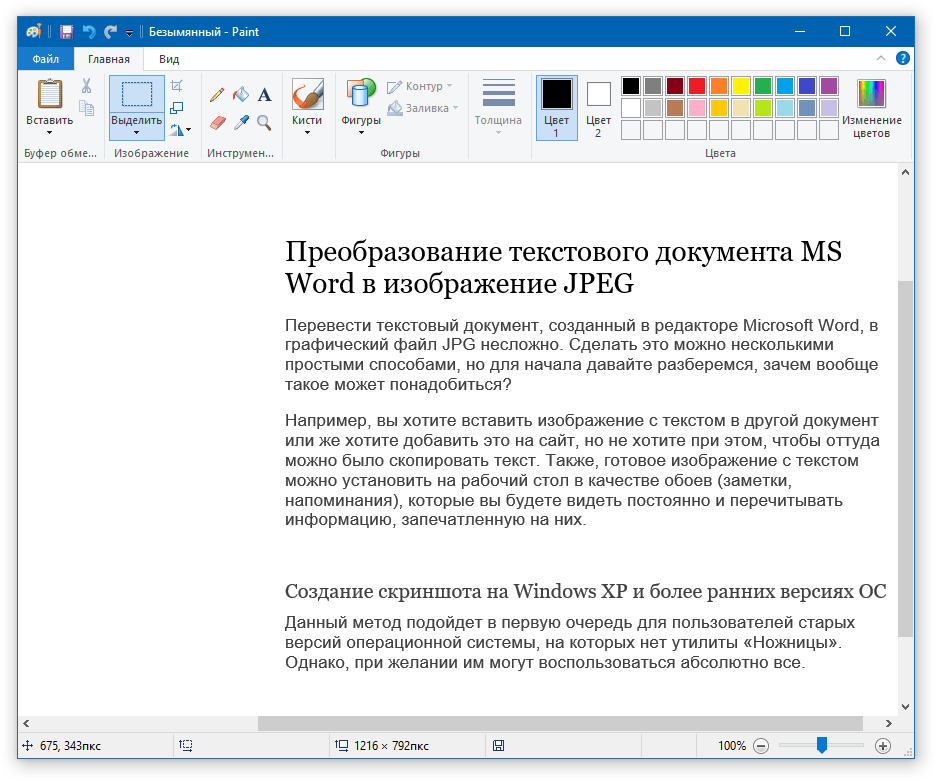
نقل محتويات المستند "Word" إلى ملف JPG
- التالي في الزاوية اليسرى العليا انقر فوق " ملف"، ثم على" حفظ باسم"وحدد تنسيق الملف - JPG. الآن يمكنك حفظ الصورة إلى الموقع المحدد.
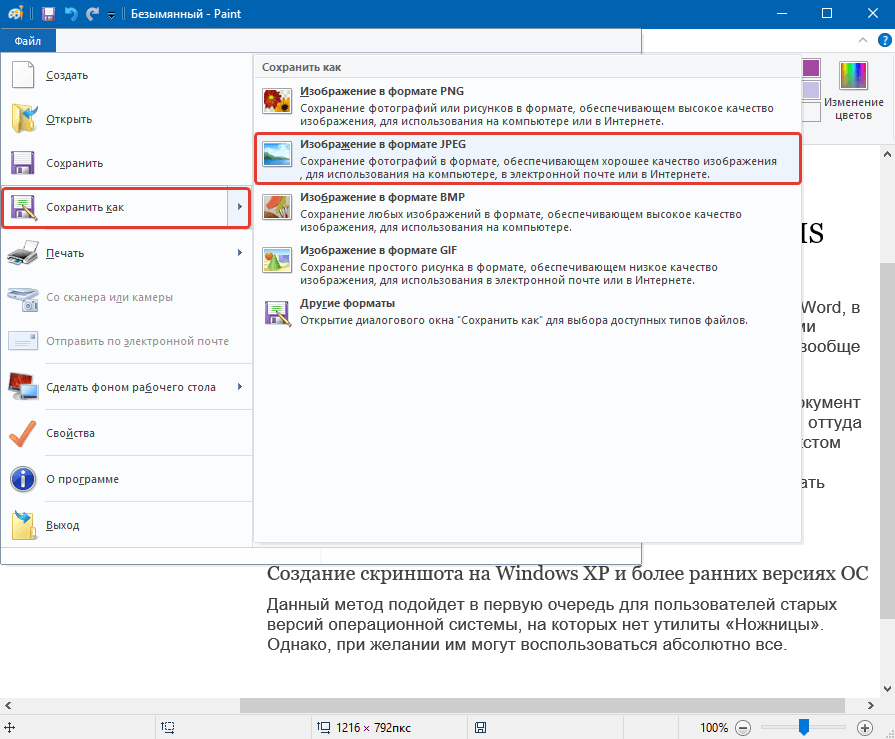
نقل محتويات المستند "Word" إلى ملف JPG
نستخدم "Microsoft Office"
إذا كان لديك حزمة كاملة " مايكروسوفت أوفيس."مع جميع وظائفها، يمكنك تأجيل محتويات المستند" كلمة.»في صورة تنسيق JPG. للقيام بذلك، سنستخدم البرنامج المناسب وجعل ما يلي:
- افتح المستند الذي تريد تحويله إلى JPG وانقر فوق شريط الأدوات على " ملف».
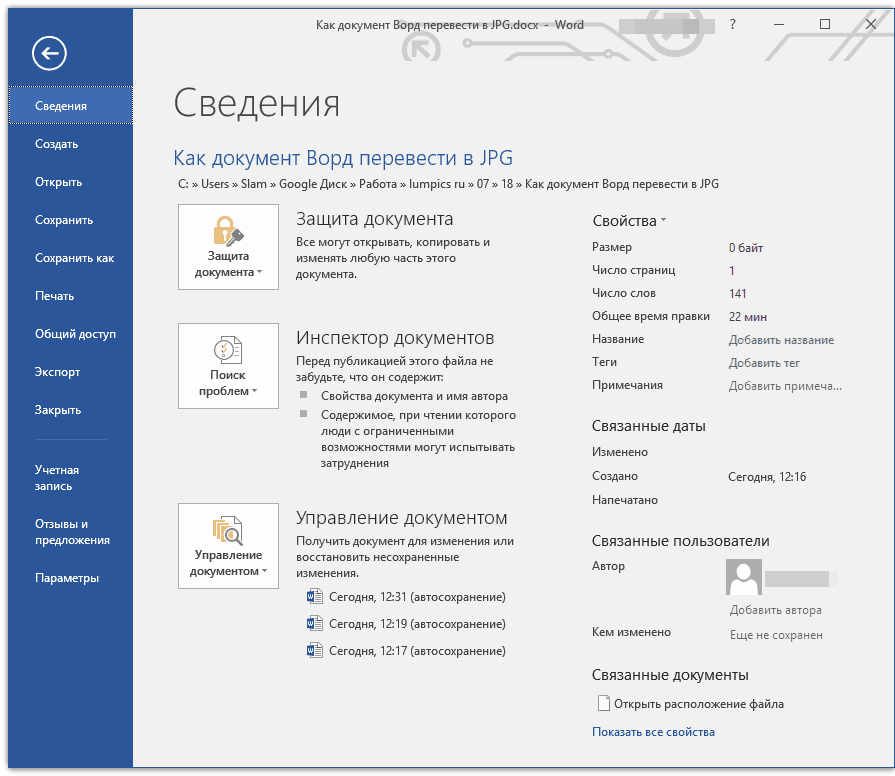
نقل محتويات المستند "Word" إلى ملف JPG
- بعد ذلك، انقر فوق العناصر المدرجة في لقطة الشاشة في الإطار الأحمر.
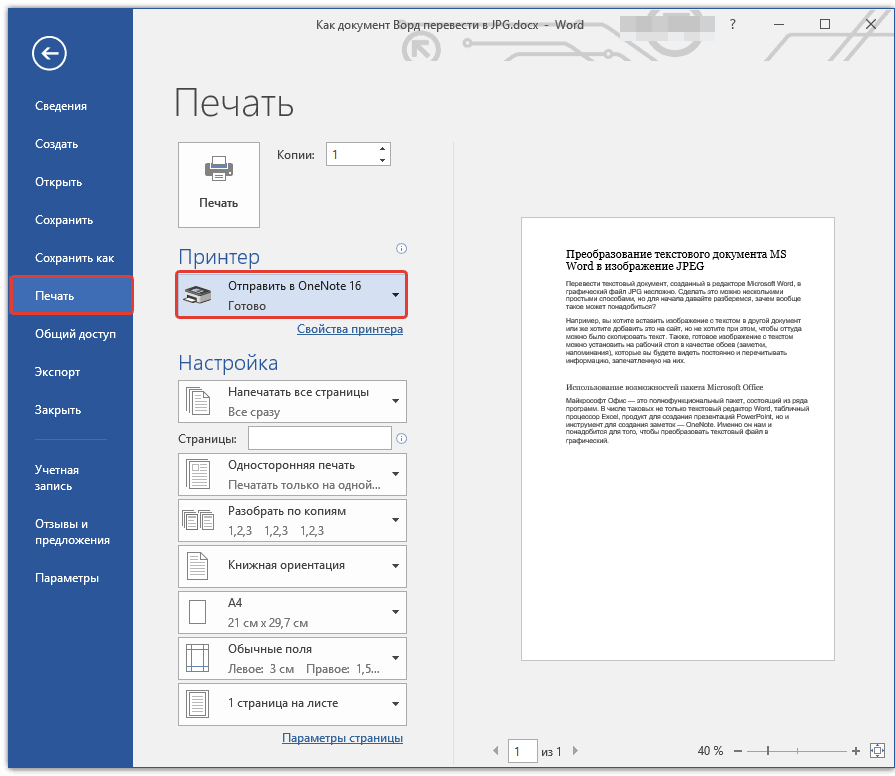
نقل محتويات المستند "Word" إلى ملف JPG
- الآن سيتم نقل محتويات وثيقتنا إلى البرنامج " ملاحظة واحدة.»
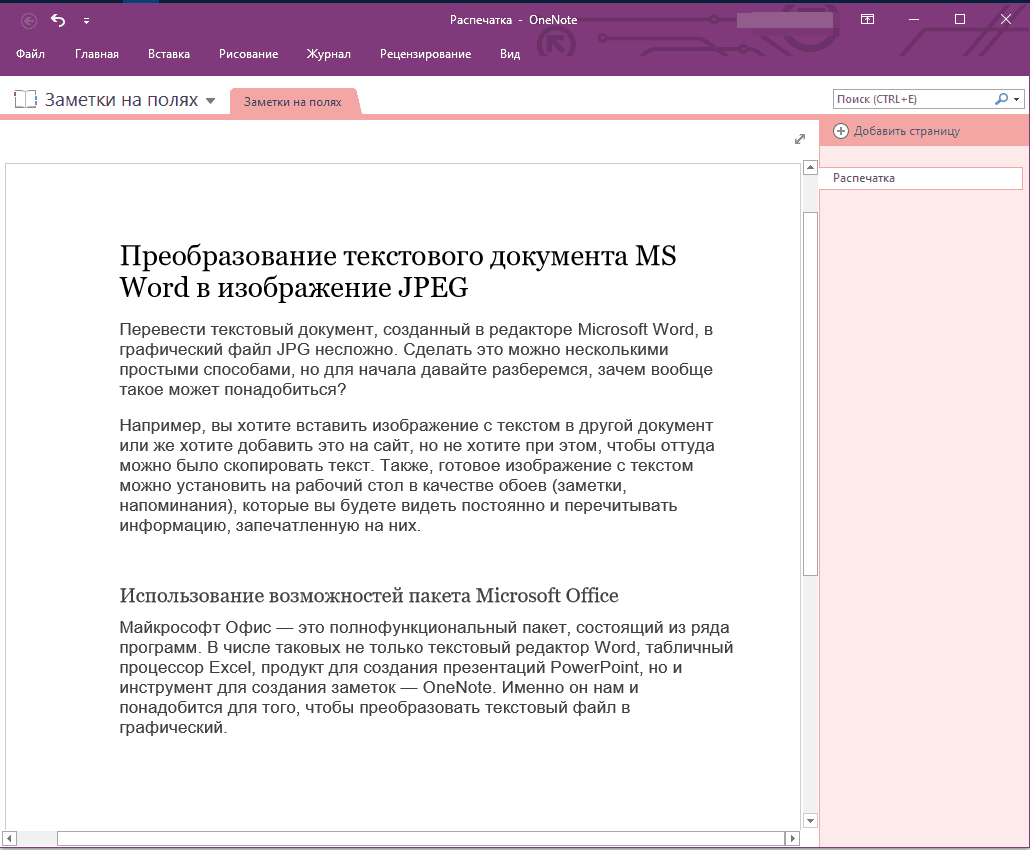
نقل محتويات المستند "Word" إلى ملف JPG
- ثم على الطابق العلوي الأيسر انقر فوق " ملف"، بعد ذلك، انتقل إلى" يصدر"، تسليط الضوء" كلمة وثيقة."، أدناه انقر فوق" يصدر"وحدد موقع للملف.
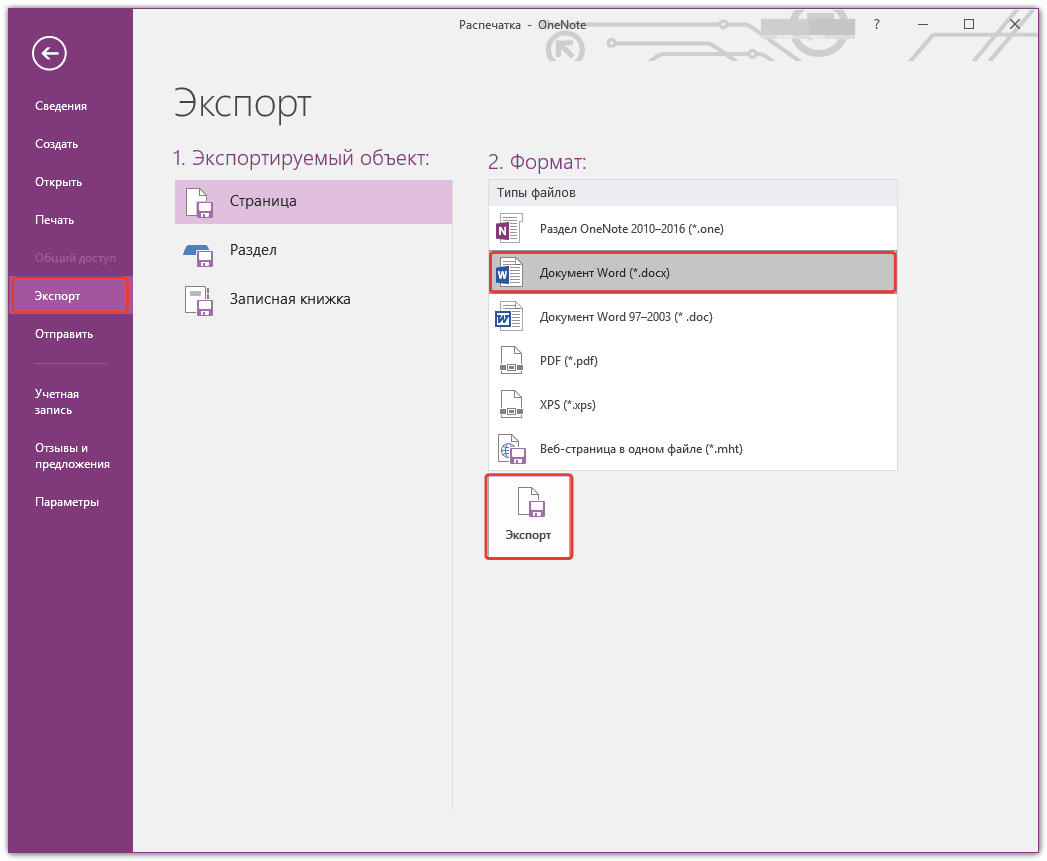
نقل محتويات المستند "Word" إلى ملف JPG
- افتح الملف المحفوظ في محرر النصوص " كلمة."- سترى صورة نصية فيها (وليس رموز نص مطبوعة).
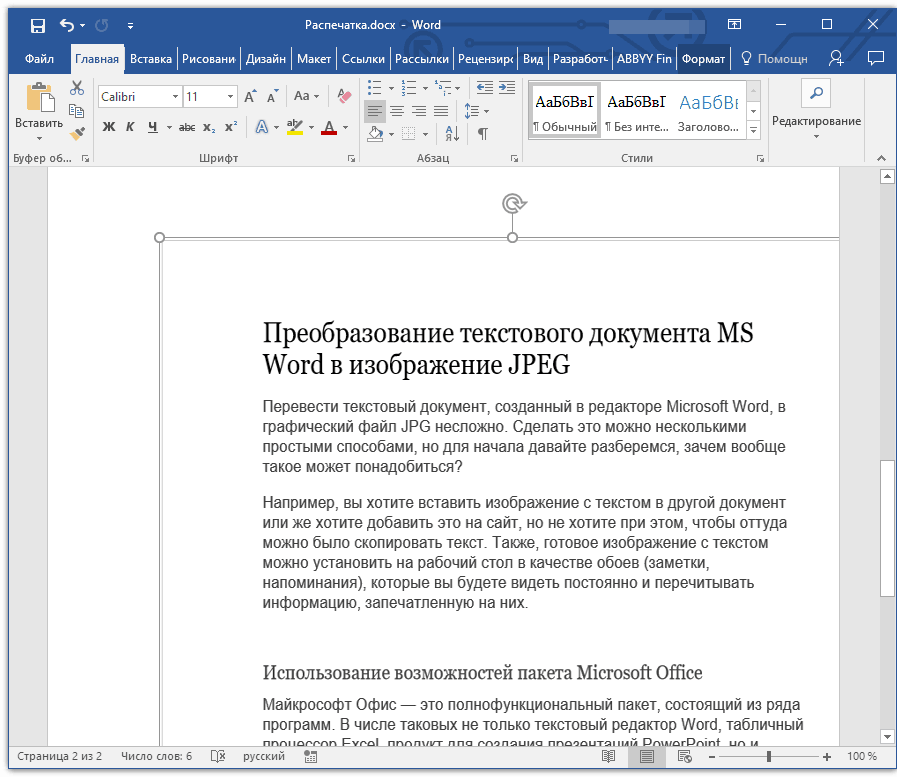
نقل محتويات المستند "Word" إلى ملف JPG
- نتيجة لذلك، انقر فوق هذه الصورة مع زر الماوس الأيمن وانقر فوق " حفظ الرسم كما"بعد ذلك، ستتم مطالبتك بتحديد تنسيق الصورة والمسار لحفظه.
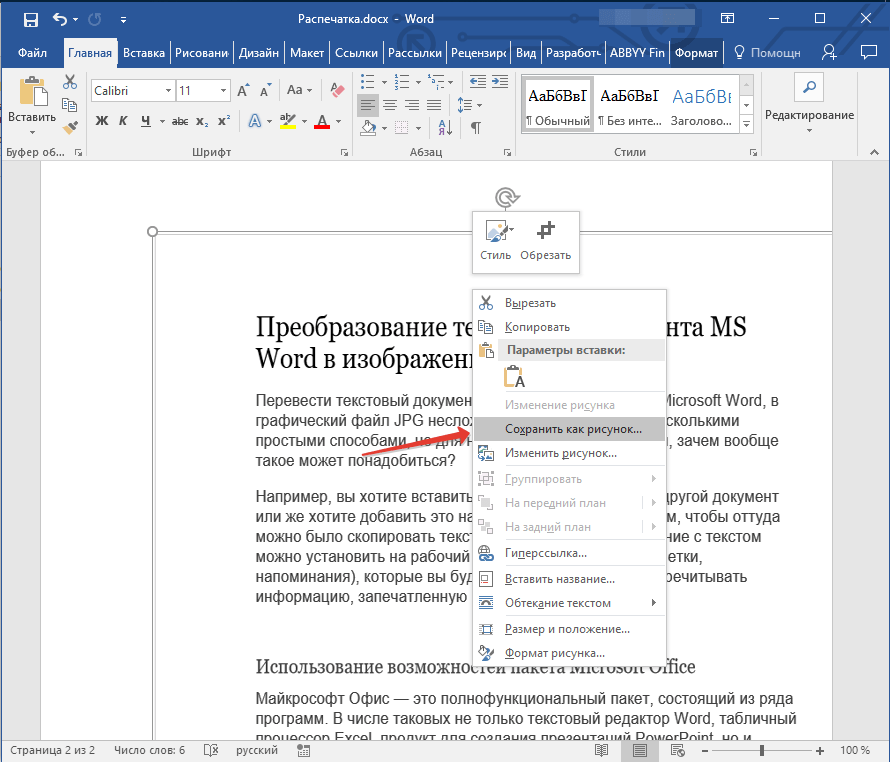
نقل محتويات المستند "Word" إلى ملف JPG
